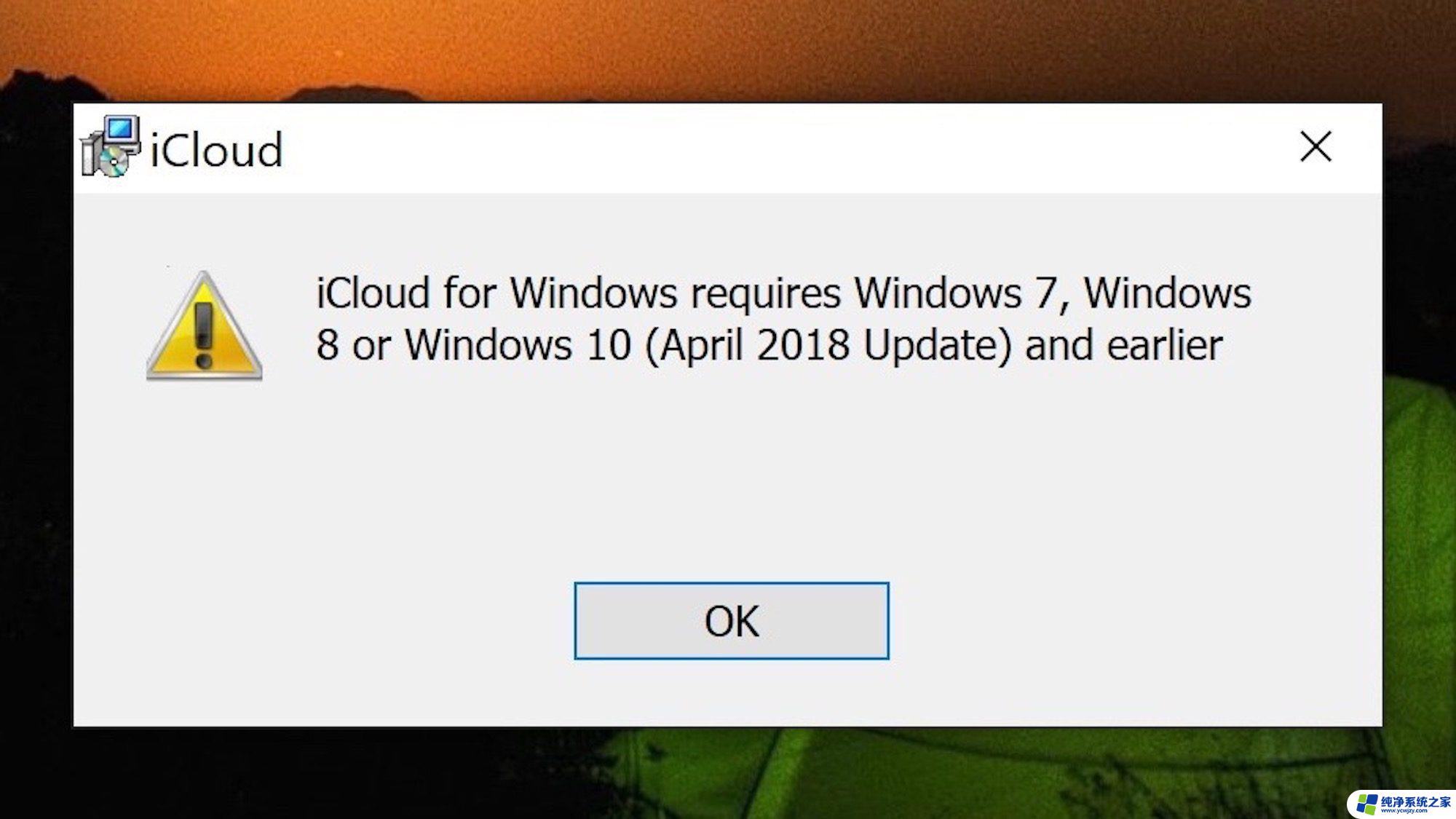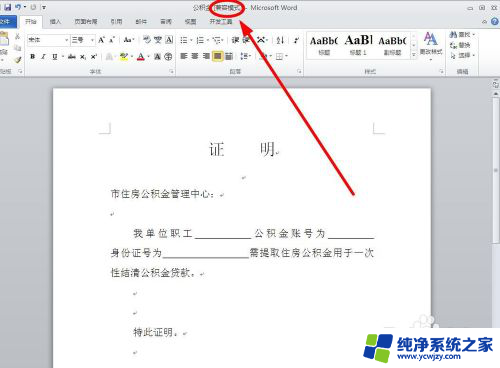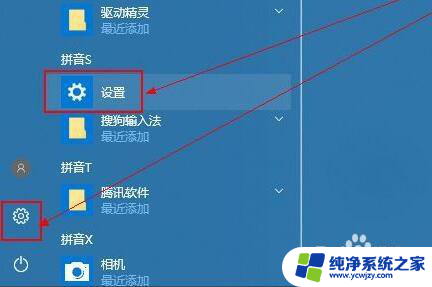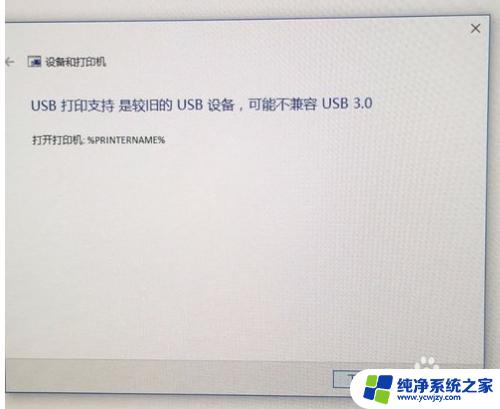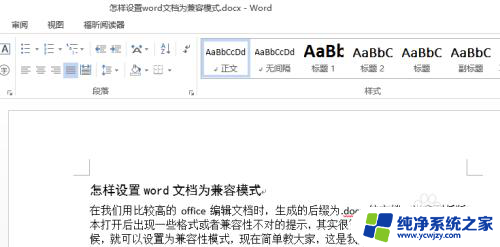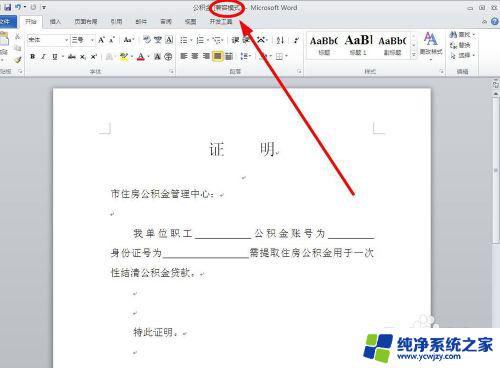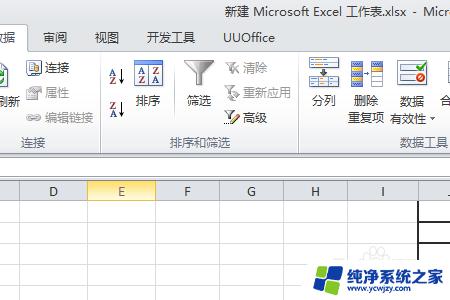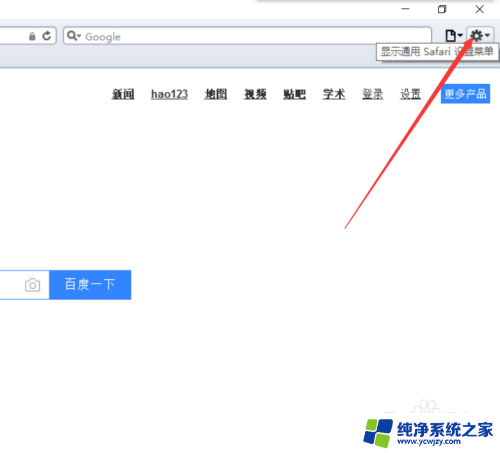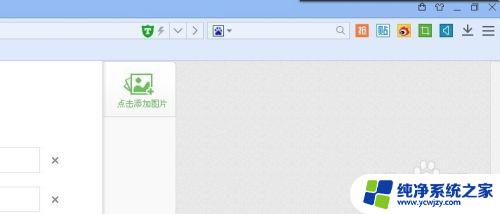cellctrl5.ocx与windows不兼容怎么办 ocx文件注册后提示模块ocx与版本不兼容如何处理
cellctrl5.ocx与windows不兼容怎么办,随着科技的不断发展,我们在使用电脑时难免会遇到一些兼容性问题,其中cellctrl5.ocx与Windows不兼容的情况也时有发生。当我们注册该ocx文件后,却收到了模块ocx与版本不兼容的提示,这让我们不知所措。然而对于这个问题,我们并不必过于担心。接下来本文将为大家介绍一些处理方法,帮助解决cellctrl5.ocx与Windows不兼容的困扰。
操作方法:
1.注册ocx文件,提示“模块comdlg32.ocx与当前正在运行的windows版本不兼容”。这是由于什么原因造成的呢。
2.这一般都是由于我们把我们的ocx文件安装的位置不对造成的。也就是我们复制粘贴到系统文件的具体位置错误。一般情况下都是由于我们系统位数的原因造成的。
3.
对于是32bit的系统。请把 comdlg32.ocx 移到 c:\Windows\system32 里面

4.
对于是 64bit的Win7/win8 系统, 要把comdlg32.ocx 移到 c:\Windows\SysWOW64
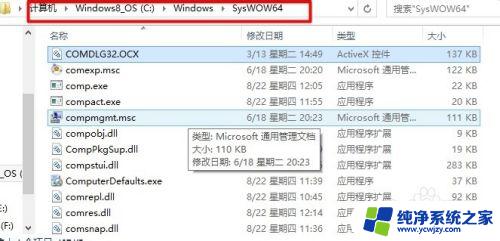
5.当然了,注册也就不一样了。具体如何注册,接着看。
6.
对于32位的系统。在运行中直接输入“regsvr32 c:\Windows\system32\comdlg32.ocx”
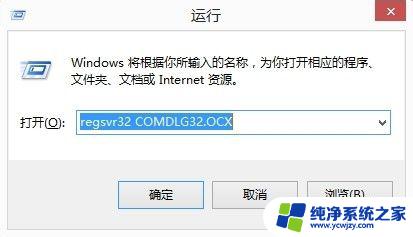
7.
对于64位的系统。在“运行”中直接输入“regsvr32 c:\Windows\SysWOW64\comdlg32.ocx”
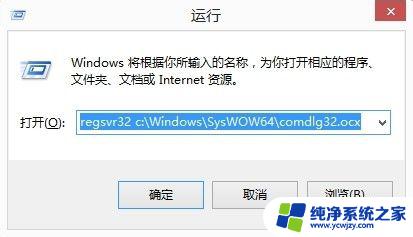
以上就是cellctrl5.ocx与Windows不兼容的解决方法,如果您也遇到了这个问题,根据本文提供的步骤进行操作即可轻松解决。